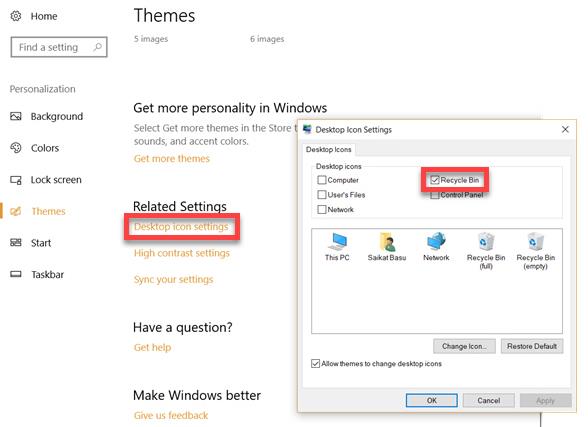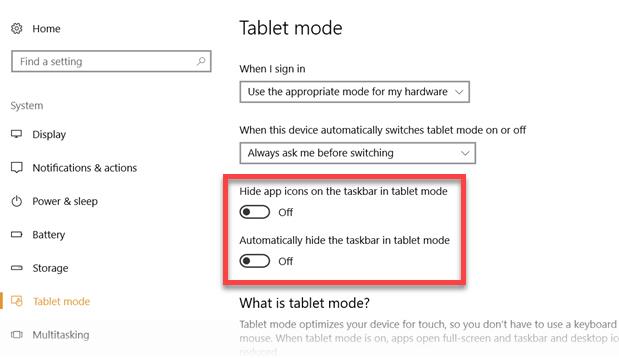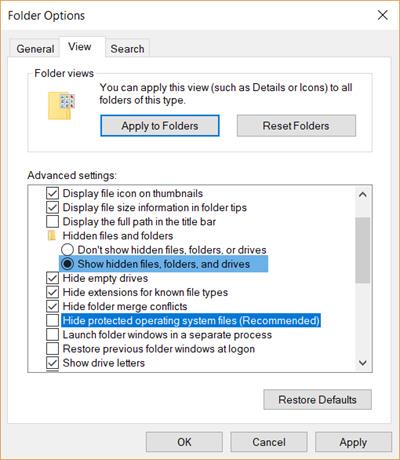आपके कंप्यूटर पर रीसायकल बिन (रीसायकल बिन ) को खोना एक गंभीर त्रुटि नहीं है, लेकिन अगर आपको ट्रैश आइकन नहीं मिलता है, तो इसका मतलब यह भी है कि हम हटाए गए डेटा को पुनर्प्राप्त नहीं कर सकते हैं। निम्न आलेख आपको मार्गदर्शन करेगा कि विंडोज 10 पर कचरा आइकन कैसे वापस लाया जाए।
कंप्यूटर डेटा को फिर से हासिल करने के लिए कंप्यूटर पर कचरा हमारे लिए एक दूसरे मौके की तरह है। recyle बिन गायब हो गया लेकिन बहुत गंभीर नहीं है, लेकिन कभी कभी यह भी काम करने की प्रक्रिया में कुछ असुविधाओं का कारण बनता है।
कंप्यूटर पर कचरा आइकन पुनर्स्थापित करें
सुनिश्चित करने वाली पहली बात यह है कि वास्तव में रीसायकल बिन आइकन गायब हो गया है या कोई व्यक्ति आपको "शरारत" कर रहा है और कंप्यूटर फ़ोल्डर आइकन बदल दिया है । क्योंकि हमें अक्सर डिफ़ॉल्ट छवि द्वारा आइकन खोजने की आदत होती है।
यदि आप सुनिश्चित हैं कि आप "कचरा" नहीं देखते हैं, तो आप निम्न में से एक करना शुरू कर सकते हैं।
चरण 1 : स्क्रीन के निचले-बाएँ कोने में विंडोज आइकन पर बायाँ-क्लिक करें , सेटिंग्स का चयन करें ।
चरण 2 : अगला वैयक्तिकृत / थीम / डेस्कटॉप आइकन सेटिंग्स चुनें।
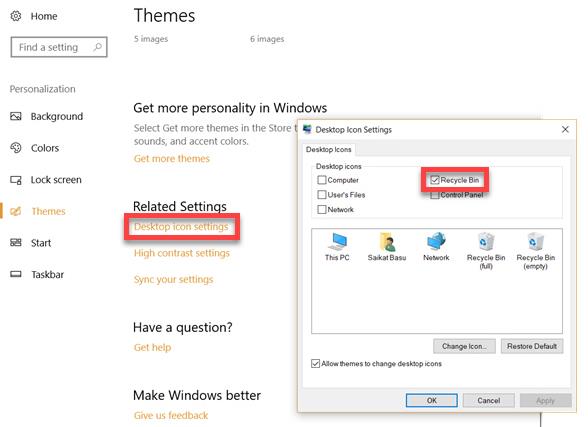
चरण 3 : रीसायकल बिन / अप्लाई पर टिक करें।
अक्सर इस ऑपरेशन के बाद, डेस्कटॉप पर लौटकर, ट्रैश आइकन को पुनर्स्थापित किया जाएगा। लेकिन अगर वह काम नहीं करता है, तो हम एक और तरीका आजमा सकते हैं।
एक चीज जिसे कंप्यूटर उपयोगकर्ता अक्सर नोटिस नहीं करते हैं, वह यह है कि विंडोज 10 में एक टैबलेट मोड ( विंडोज 10 टैबलेट मोड) है और इस मोड का उपयोग करते समय, डिफ़ॉल्ट रूप से, रीसायकल बिन आइकन दिखाई नहीं देगा। इस कारण से रीसायकल बिन आइकन का नुकसान हो सकता है।
विंडोज 10 के टैबलेट मोड को अक्षम करें
एक और तरीका है कि हम कंप्यूटर को ट्रैश आइकन को पुनर्स्थापित कर सकते हैं, यह जांचने के लिए कि कंप्यूटर टैबलेट मोड में है या नहीं? यदि ऐसा है, तो इसे बंद करें:
- स्टार्ट / सेटिंग्स / सिस्टम / टैबलेट मोड पर बायाँ-क्लिक करें
- दो आइटमों को बदलें ऐप आइकन टास्कबार पर टैबलेट मोड में और स्वचालित रूप से टास्कबार को टैबलेट मोड में बंद करने के लिए छिपाएं ।
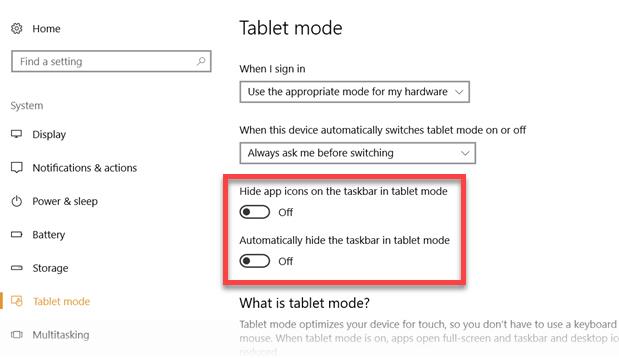
इसके अलावा, एक आखिरी चीज जिसे आप विंडोज को फिर से स्थापित करने के बारे में सोचने से पहले कोशिश कर सकते हैं या एक अधिक शक्तिशाली विधि का उपयोग करना चाहते हैं।
रीसायकल बिन आइकन वापस प्राप्त करें
चरण 1 : कोई भी विंडोज़ विंडो खोलें, दृश्य / विकल्प चुनें
चरण 2 : फ़ोल्डर विकल्प विंडो नीचे दिखाई देती है, बाईं ओर फिर से टैब देखें । हिडन फाइल्स, फोल्डर और ड्राइव्स ऑप्शन पर क्लिक करें और सिक्योर सिक्योर ऑपरेटिंग सिस्टम फाइल्स (अनुशंसित) ऑप्शन को अनचेक करें ।
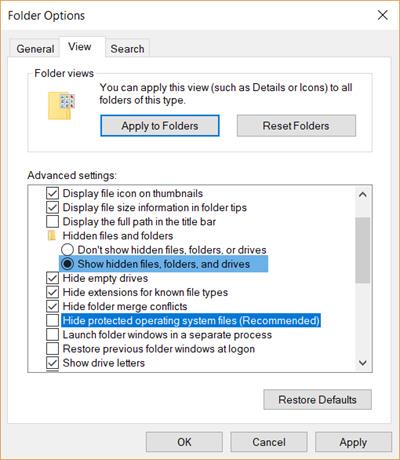
चरण 3 : फिर लागू करें ठीक है।
चरण 4: डेस्कटॉप पर लौटें, इस पीसी / ओपन ओएस आइकन (सी :) या सी: ड्राइव पर राइट-क्लिक करें ।
चरण 5: रीसायकल बिन आइकन पर राइट-क्लिक करें , भेजें / डेस्कटॉप का चयन करें ।
सावधानी:
यदि यह पीसी ( मेरा कंप्यूटर ) आइकन डेस्कटॉप पर भी नहीं है, तो लेख में दिए गए निर्देशों का पालन करें " कंप्यूटर त्रुटि जो मेरा कंप्यूटर आइकन खो गया है उसे ठीक करें " Download.com.vn पहले इसे वापस लाने के लिए पेश किया गया था।